Panimula
Sa digital na panahon ngayon, mahalaga ang pag-unawa sa dami ng oras na ginugugol mo sa iyong smartphone upang mapanatili ang balanse sa pagitan ng digital at tunay na mga pakikipag-ugnayan. Ang Screen On Time (SOT) ay isang mahalagang sukatan para sa pagsubaybay kung gaano katagal nananatiling aktibo ang iyong screen, na nagbibigay ng kaalaman tungkol sa kabuuang paggamit ng iyong telepono. Ang gabay na ito ay magdadala sa iyo sa mga hakbang upang suriin ang SOT sa iba’t ibang bersyon ng Android, magpakilala ng mga tool at app para sa pagsubaybay, at mag-alok ng mga tip para sa epektibong pamamahala ng oras sa screen. Sa pamamagitan ng pagsasama ng mga pananaw na ito, mas mahusay mong mapamahalaan ang iyong digital na pamumuhay at makagawa ng may kamalayang mga desisyon tungkol sa iyong paggamit ng screen.
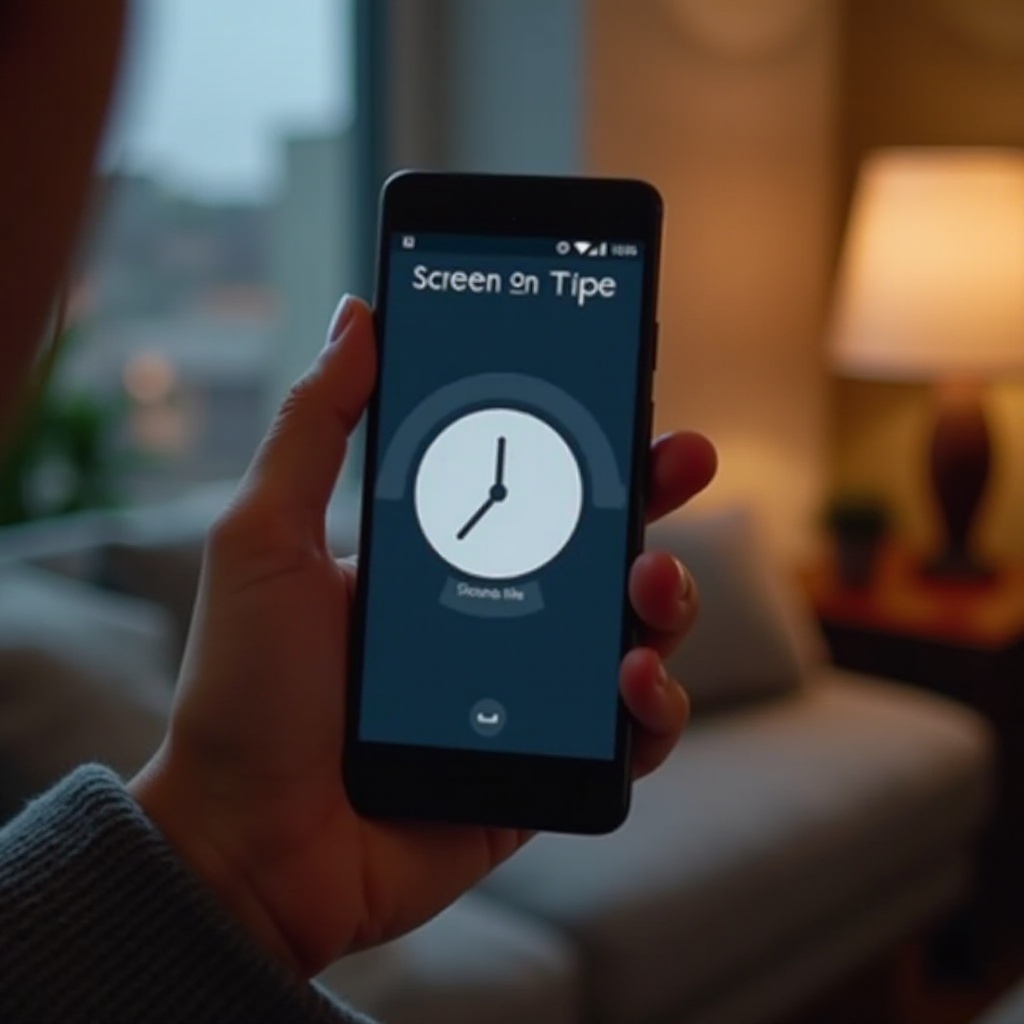
Pag-unawa sa Screen On Time
Ang Screen On Time (SOT) ay isang pangunahing sukatan na nagsasabi sa iyo kung gaano katagal nananatiling aktibo ang screen ng iyong Android device. Ang SOT ay tumutulong sa pagpapabuti ng kamalayan sa mga pattern ng paggamit at may papel sa pagkilala sa labis na paggamit ng app at pagtipid ng buhay ng baterya. Sa pagiging aware sa iyong Screen On Time, magkakaroon ka ng kaalaman sa iyong pang-araw-araw na ugali sa smartphone at makakagawa ng pagbabago upang mapabuti ang pagiging produktibo at panatilihin ang mental na kalusugan. Ang pag-unawang ito ay maaaring humantong sa mas epektibong pamamahala ng iyong device, na tinitiyak na ang teknolohiya ay nagsisilbing enhancer sa halip na isang nakaka-overwhelm na presensya sa iyong buhay.
Paano Suriin ang Screen On Time sa mga Android Device
Bahagyang nag-iiba ang pagsuri sa Screen On Time depende sa iyong bersyon ng Android at tagagawa ng device. Narito ang pagkakahati ng mga pamamaraan batay sa uri ng iyong device at operating system, tinitiyak na maaari kang mag-track depende sa iyong bersyon.
Pagsusuri ng Screen On Time sa Android 10 at Pataas
- Buksan ang ‘Settings’ ng iyong telepono.
- Mag-scroll pababa at piliin ang ‘Battery’ o ‘Power Usage’.
- Pindutin ang ‘Screen Usage’ o ‘Screen On Time’ upang makita ang detalyadong istatistika.
Bahagyang nag-iiba ang mga hakbang na ito sa iba’t ibang tagagawa, ngunit pangkalahatang sinusunod ng Android 10 at mas bagong bersyon ang balangkas na ito, na pinapadali ang isang pinag-isang karanasan.
Paggamit ng Screen Time sa Android 9 at Mas Luma
- Pumunta sa ‘Settings’.
- Piliin ang ‘Battery’.
- Pindutin ang ‘Battery Usage’ upang makita ang oras ng screen, na maaaring lumabas sa ilalim ng mga kategorya tulad ng ‘Screen’.
Sa kabila ng iba’t ibang disenyo ng menu, nag-aalok pa rin ang mas lumang mga bersyon ng kaalaman sa paggamit ng screen, na pinapayagan ang mga may mas lumang device na magamit ng epektibo.
Mga Paraang Tukoy sa Tagagawa (Samsung, OnePlus, atbp.)
Nag-aalok ang mga tagagawa ng mga natatanging paraan upang ma-access ang Screen On Time:
- Samsung: Pumunta sa Settings > Device Care > Battery > Battery Usage upang suriin ang Screen On Time.
- OnePlus: Buksan ang Settings > Battery > View Detailed Usage para sa mga detalye ng aktibidad sa screen.
Ang mga landas na tukoy sa brand na ito ay nag-o-optimize ng karanasan ng gumagamit, na tumutulong sa lahat ng mga gumagamit na mahusay na ma-access ang kanilang data ng paggamit ng screen.
Paggamit ng Digital Wellbeing para sa Pagsubaybay sa Paggamit ng Screen
Ang tampok ng Digital Wellbeing ng Android ay nag-aalok ng komprehensibong pananaw sa iyong oras ng screen at paggamit ng app. Magagamit sa Android 9 at pataas, nag-aalok ito ng mga tool upang mapalakas ang kamalayan at magsimula ng mga hangganan sa pagitan mo at ng iyong device. Upang gamitin ang Digital Wellbeing:
- Buksan ang ‘Settings’.
- Pumunta sa ‘Digital Wellbeing & Parental Controls’.
- Suriin ang dashboard upang subaybayan ang araw-araw na oras ng screen at mga detalye ng paggamit ng app.
Kasama sa tampok ng Digital Wellbeing ang makapangyarihang mga tool para sa pamamahala ng paggamit ng device, tulad ng mga timer ng app at focus modes, na tumutulong sa iyo na muling makuha ang kontrol sa oras ng device habang pinapaliit ang mga distractyon.
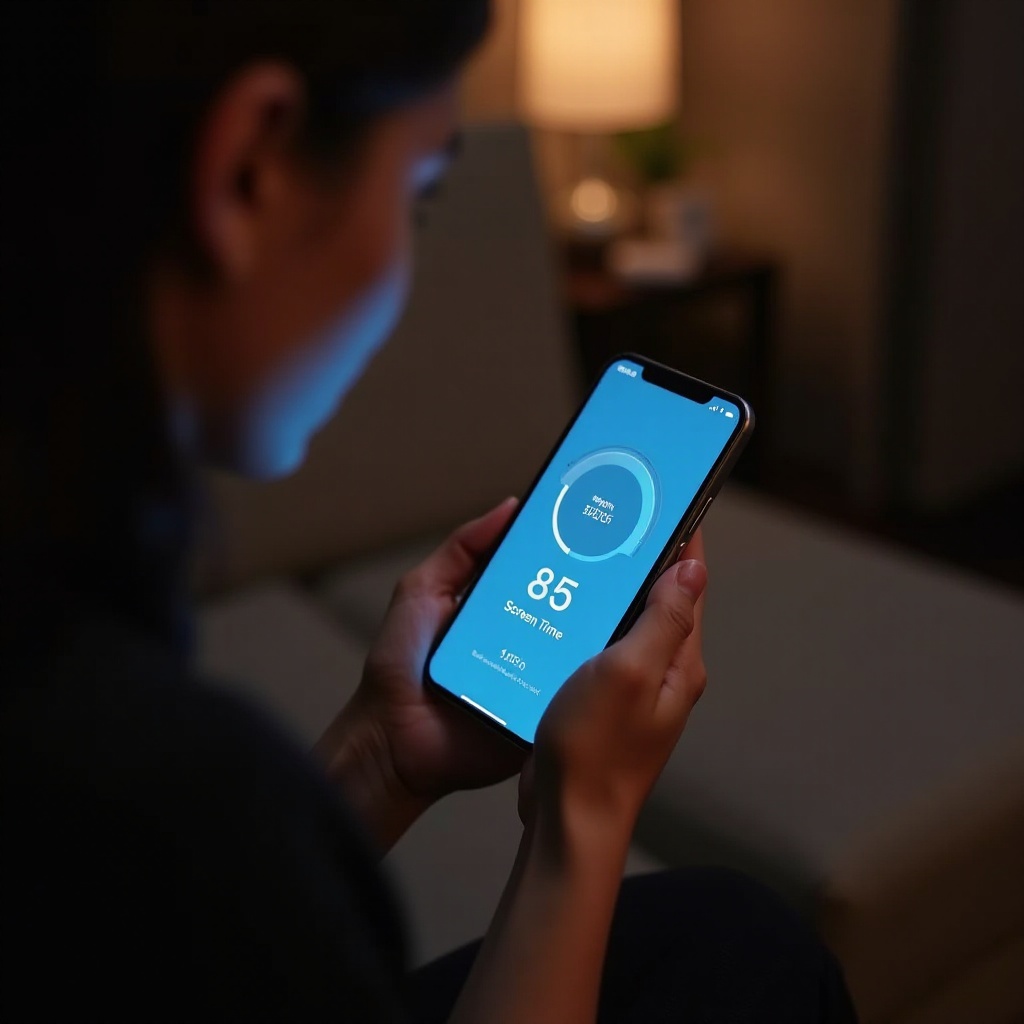
Pinakamahusay na Third-Party Apps para sa Pagsubaybay sa Oras ng Screen
Habang nagbibigay ang mga built-in na tool ng Android ng pangunahing pagsubaybay, nag-aalok ang mga third-party na app ng karagdagang kaalaman at mga opsyon sa pagpapasadya:
- ActionDash: Nagbibigay ng detalyadong kaalaman sa paggamit ng app at oras ng screen, na kaakit-akit sa mga tampok ng Digital Wellbeing na may karagdagang mga pagpapasadya.
- StayFree: Nag-aalok ng masusing mga istatistika ng paggamit ng app at pagsubaybay sa oras ng screen, kasama ang mga alerto para sa mga tiyak na limitasyon ng paggamit.
- YourHour: Visualizes ang paggamit ng telepono sa pamamagitan ng mga user-friendly na dashboard, kasama ang isang gamified na aspeto upang bawasan ang oras ng screen.
Ang mga aplikasyong ito ay perpekto para sa mga gumagamit na naghahanap ng karagdagang mga tampok at isang personalized na diskarte sa pagsubaybay sa screen, na nag-aalok ng higit pa sa mga karaniwang tool.
Mga Tip para Pamahalaan at Bawasan ang Screen On Time
Ang epektibong pamamahala ng oras ng screen ay nagpapabuti sa pagiging produktibo at nagtataguyod ng mental na kalusugan. Narito ang mga napatunayang tip upang pamahalaan at bawasan ang iyong Screen On Time:
Pagtatakda ng mga Limitasyon sa Oras ng Screen
- Gamitin ang Digital Wellbeing o katulad na mga app upang magtakda ng mga timer ng app.
- Magtatag ng pang-araw-araw na limitasyon sa oras bawat app upang mapigilan ang labis na paggamit.
- Pag-isipan ang data ng paggamit lingguhan upang ayusin ang mga limitasyon kung kinakailangan.
Itinutulak ng mga estratehiya ang mindful na paggamit, na nagbibigay-daan sa pagtuon sa mga kinakailangang pakikipag-ugnayan.
Paggamit ng Focus Modes at Do Not Disturb
- I-activate ang Focus Mode sa pamamagitan ng Digital Wellbeing upang mabawasan ang mga distractyon.
- I-enable ang ‘Do Not Disturb’ sa panahon ng mahahalagang gawain o panahon ng pahinga.
- Itakda o i-automate ang mga mode na ito upang bumagay sa iyong iskedyul.
Ang pamamahala ng mga setting nang proactive ay lumilikha ng kapaligiran na angkop para sa konsentrasyon at pagpapahinga.
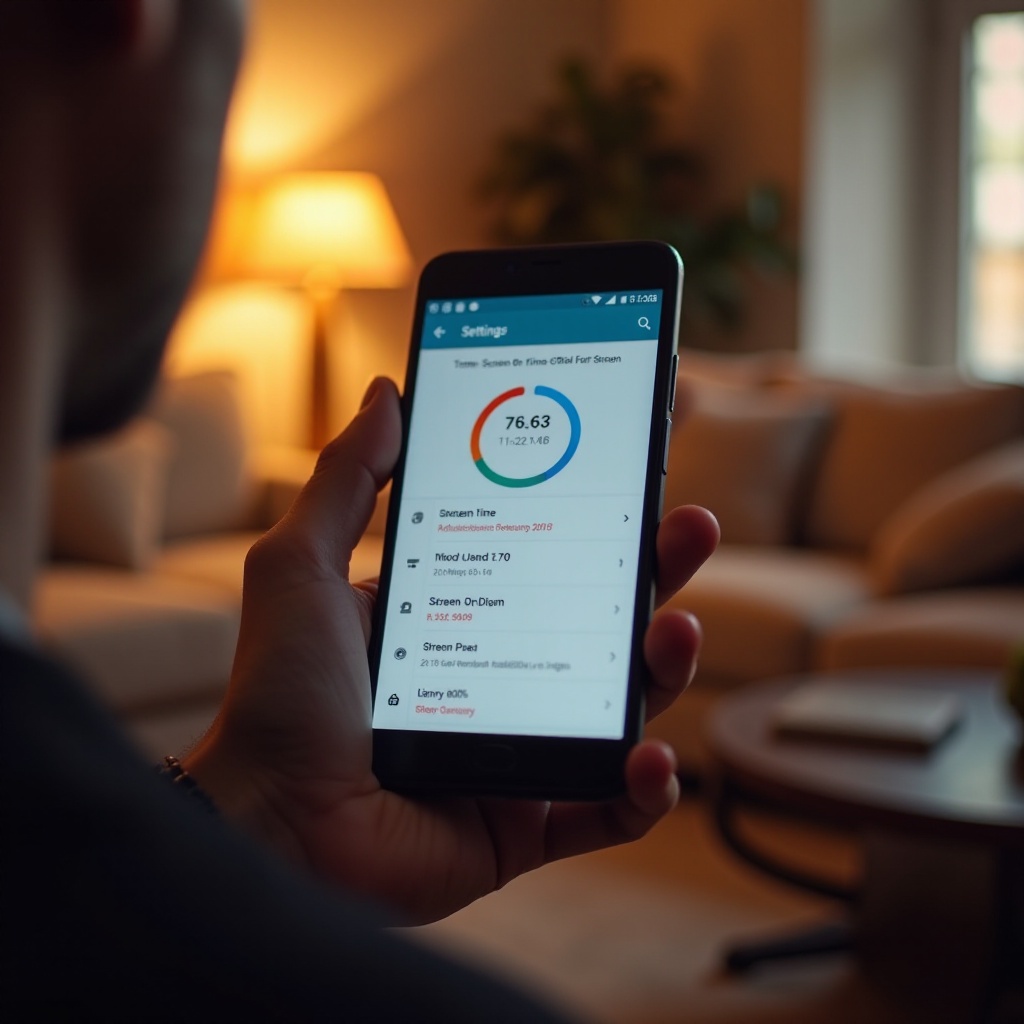
Konklusyon
Ang epektibong pagsubaybay at pamamahala sa iyong Screen On Time sa mga Android device ay isang paraan upang mabawi ang kontrol sa iyong mga digital na gawi. Sa pamamagitan ng paggamit ng built-in na mga setting, third-party na mga aplikasyon, at mga praktikal na tip, maaari mong mapanatili ang balanseng relasyon sa pagitan ng iyong paggamit ng smartphone at mga pang-araw-araw na gawain. Isaalang-alang ang Screen On Time bilang isang kritikal na elemento sa pagtatakda ng mga hangganan, pagpapahusay ng konsentrasyon, at pagpapabuti ng pangkalahatang kagalingan. Sa pamamagitan ng pag-unawa at pagtugon sa iyong paggamit ng screen, inaabot mo ang iyong sarili upang mas navigammaan ang mga digital na tanawin nang may higit na kamalayan at kontrol.
Mga Madalas Itanong
Paano ko ire-reset ang aking mga istatistika ng oras ng paggamit ng screen?
Upang i-reset ang iyong mga istatistika ng oras ng paggamit ng screen, pumunta sa mga setting ng iyong telepono, hanapin ang angkop na app (hal., Digital Wellbeing), at hanapin ang opsyon na i-reset ang data o istatistika.
Nakakaapekto ba sa buhay ng baterya ang pag-check ng oras ng paggamit ng screen?
Bahagyang naaapektuhan ng pag-check ng oras ng paggamit ng screen ang buhay ng baterya. Gayunpaman, ang mga tampok sa background na nagmo-monitor ng paggamit ay maaaring gumamit ng karagdagang baterya.
Maaari ko bang i-monitor ang oras ng paggamit ng screen para sa mga partikular na app lang?
Oo, pinapayagan ng Digital Wellbeing at iba’t ibang third-party na app ang pagsubaybay at pagtatakda ng limitasyon sa mga partikular na app, na nag-aalok ng nakatuong pamamaraan ng pagsubaybay.
